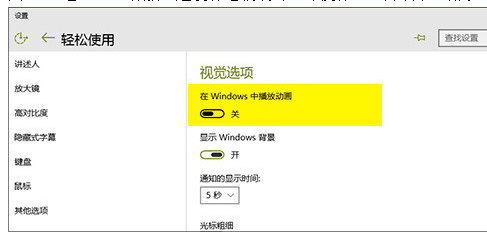WIN10没有毛玻璃特效很失望啊,该怎么办呢?
微软已面向内测用户发布了Win10预览版10074,开始菜单和任务栏中类似Aero的毛玻璃特效是该版本最重要的新特性之一。奇怪的是,有些朋友在安装后并没有发现这一效果,而有些朋友安装好后发现默认已经开启。这到底是为什么呢?

从微软官方的博客中我们找到了答案:
微软称“我们听到了相当多用户的呼声,他们希望Win7中的Aero Glass效果能在Windows10中回归。我们也一直在想办法,究竟该如何做才能满足用户的这一要求。在本次发布的Win10 Build 10074中我们内置了一项A/B测试,50%的用户在安装后系统的开始菜单和任务栏默认会是普通透明效果,而另外50%用户在安装后则会显示为毛玻璃效果,借此我们想确定用户是否真的喜欢这项特新特性。如果Windows Insider用户确实喜欢它,我们会考虑在更多地方加上毛玻璃特效,甚至会考虑将其作为默认设置。你的系统默认是什么效果呢?请通过Windows Feedback应用向我们反馈!“
原来,是微软在系统里面做了小动作!那么问题来了,如果你碰巧就是那个50%,又想提前体验一把传说中的“毛玻璃”该怎么办呢?这里小编教你一个方法,用它可以强制开启Win10 Build 10074的“毛玻璃”效果!
1. 按下Win+R打开“运行”框,输入“regedit”进入注册表编辑器;
2. 找到并展开“HKEY_CURRENT_USER\SOFTWARE\Microsoft\Windows\CurrentVersion\Themes\Personalize”,双击右窗格中的“EnableBlurBehind”,并将该值修改为“1”;

图02 该项可强制打开“毛玻璃”效果
3. 重新启动电脑,这时点击开始菜单应该就能看到炫目的“毛玻璃”了!
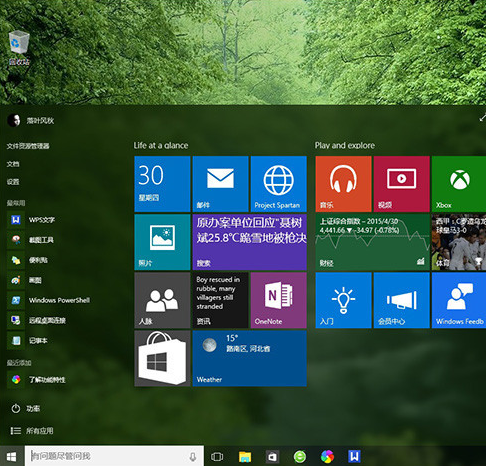
图03 这是“毛玻璃”打开后效果,可以看到整体视感还是比较明显的
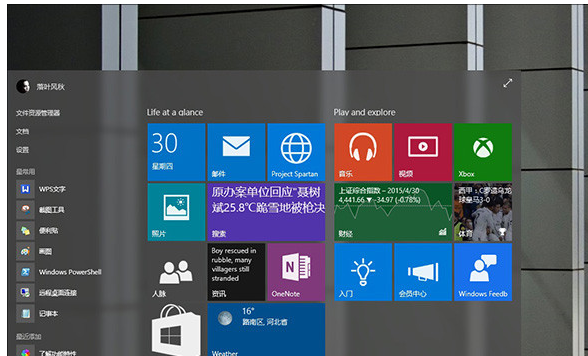
图04 “毛玻璃”可以自动匹配壁纸色,这个和老版也是一样的
目前Win10 Build 10074的“毛玻璃”特效仅出现在开始菜单和任务栏两处地方,如果用户启用的是“平板模式”或是全屏版“开始屏幕”,则依然会显示之前的半透明风格。此外如果发现新系统的开始菜单打开不畅(如点击后延迟一段时间才会显示菜单),可尝试到“设置”面板→“轻松使用”→“其他选项”→“在Windows中播放动画”里关闭系统动画效果,至少在小编的电脑上,这一招还是比较有效的。
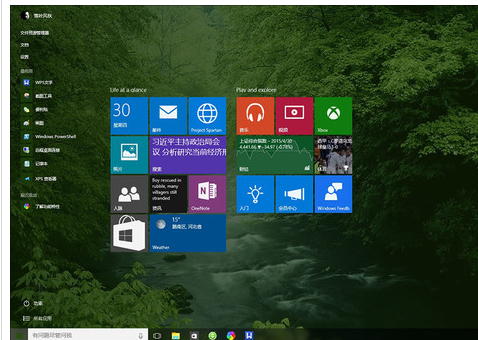
图05 注意!“全屏版”是没有毛玻璃的,即便你已经开启了注册表选项